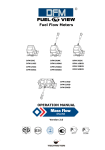Download 取扱説明書[PDF:1.1MB]
Transcript
取扱説明書 MBP-100CK クロマキーヤ プロセッサ Chroma Keyer Processor S 2nd Edition – Rev.2 改訂履歴 Edit. 1 2 Rev. - 2 1 2010/03/05 2 2 2015/07/27 年月日 2009/06/09 2009/08/20 改訂内容 初版 ブロック図追加 1080p/PsF フォーマット追加 ビデオ出力の説明変更 BIOS 再設定説明追加 使用温度、湿度仕様変更 保証 追加 コネクタ変更 (VGA から DVI-I へ) 「BIOS の再設定」変更 2 改訂箇所 P1 P9, 11 P2, 8 付録 P11 開梱および確認 1-3, 2-2, 3, 4 章 付録 使用上の注意 安全に正しくお使いいただくために必ずお守りください。 [電源電圧・電源コード] 指定電圧以外の電源電圧は使用しないでください。 禁止 電源コードを抜くときは必ずプラグを持って抜いてください。コードが傷つく恐れがありま プラグを抜 す。コードが傷ついたまま使用すると、火災や感電の原因になります。 く 注意 注意 電源コードに重いものをのせたり落としたりしてコードを傷つけないでください。コードが 傷ついたまま使用すると、火災や感電の原因になります。 電源コードの被ふくが溶けたり、コードに傷がついたりしていないか、定期的にチェックし てください。 電源コードのプラグおよびコネクタは奥までしっかりと差し込んでください。 注意 [接地] 感電を避けるためアースをとってください。 必ず行う 禁止 アースは絶対にガス管に接続しないでください。爆発や火災の原因になることがありま す。 [内部の設定変更が必要なとき] 必ず行う 電源を切ってから、設定変更の操作を行ってください。電源を入れた状態で設定が必要 な場合は、サービス技術者が行ってください。 過熱部分には触らないでください。やけどをする恐れがあります。 触らない 注意 パネルやカバーを取り外したままで保管や使用をしないでください。内部設定終了後は 必ずパネルやカバーを元に戻してご使用ください。 3 [使用環境・使用方法] 禁止 禁止 禁止 禁止 高温多湿の場所、塵埃の多い場所や振動のある場所に設置しないでください。使用条 件以外の環境でのご使用は、動作の異常、火災や感電の原因になることがあります。 内部に水や異物を入れないでください。水や異物が入ると火災や感電の原因になること があります。万一、異物が入った場合は、すぐ電源を切り、電源コードや接続コードを抜 いて内部から取り出すか、販売代理店、サービスセンターへご相談ください。 筐体の中には高圧部分があり、感電の恐れがあります。通常はカバーを外したり分解し たりしないでください。 通風孔を塞がないでください。この機器を正常に動作させるために、適量の空冷が必要 です。機器の前面と背面は、他の物から 5cm 以上離してください。 [運搬・移動] 注意 運搬時などに外部から強い衝撃を与えないように注意してください。機器が故障すること があります。機器を他の場所へ移動するときは、専用の梱包材をご使用ください。 [異常時の処置] 必ず行う 電源が入らない、異臭がする、異常な音が聞こえるときは、内部に異常が発生している 恐れがあります。すぐに電源を切り、販売代理店、サービスセンターまでご連絡くださ い。 [ラック取付金具、アース端子、ゴム足の取り付け] 必ず行う ラック取付金具、アース端子、ゴム足を取り付ける場合は、必ず付属の専用部品および 付属のネジを使用し、それ以外のものは使用しないでください。内部の電気回路や部品 に接触し、故障の原因になります。また、ゴム足付きの製品の場合は、ゴム足を取り外 した後にネジだけをネジ穴に挿入することは絶対にお止めください。 [消耗部品] 注意 消耗部品が使用されている機器では、定期的に消耗部品を交換してください。消耗部 品・交換期間の詳しい内容については、取扱説明書の最後にある仕様でご確認くださ い。なお、消耗部品は使用環境で寿命が大きく変わりますので、早めの交換をお願いい たします。消耗部品の交換については、販売代理店へお問い合わせください。 4 保証 弊社製品のご購入において製品の修理・保守等について御連絡申し上げます。 1) 通常のお取り扱いにおいて発生した製品故障に関し、購入後 1 年間無償にて修理の対応を致 します。 2) お取り扱い上の不注意、天災等による損傷の場合は実費を頂きます。 3) ご自分で修理・調査・改造されたものは、保証いたしかねる場合があります。《また、特別 な使用環境でご使用になられる場合、保証期間中といえども、別途有償保守契約の締結をお 願いする場合があります。》 4) 修理はセンドバック対応となります。 5) 修理期間は、弊社にて故障及び修理内容確認後の回答となります。 6) 修理期間中の代替機ご提供の保証はいたしかねる場合があります。尚、代替機ご提供の場合 は代替機使用料金が必要となります。 7) 製品の保守に関しましては、製品出荷後原則 7 年間とさせて頂いています。但し、出荷後 7 年間を過ぎましても、保守部品を保有している場合、もしくは部品入手が可能な場合は修理 をお受け致しています。 8) 製品の故障に起因する派生的、付随的および間接的損害、逸失利益、ならびにデータ損害の 補償等については、全てご容赦頂きます。 9) 他社製品の修理・保守等については、別段の指定がない限り、他社の保証・保守条件により ます。 10) 本保証は日本国内においてのみ有効です。 11) 詳細につきましては、その都度修理部門にお問合せ頂きますようお願い申し上げます。 ※ 特別な修理対応を御希望の場合は、別途御相談させて頂きます。 5 開梱および確認 このたびは、MBP-100CK クロマキーヤ・プロセッサをお買い上げ頂きまして、誠にありがとう ございます。本製品を正しくご使用して頂くために、この取扱説明書をよくお読みください。ま た、本書はお読みになった後も大切に保管してください。 構成表 品 名 MBP-100CK 電源ケーブル ラック取付金具 ゴム足 DVI - VGA 変換コネクタ 取扱説明書 注意 数量 1 1 セット 1 セット 1 セット 1 2 備 考 AC ケーブル、AC ケーブル抜け止め金具 本書および GUI 操作マニュアル MBP-100CK の電源切断後再び電源を入れるときは、必ず 10 秒以上. 待っ てから電源を入れてください。 確認 もし、品物に損傷があった場合は、直ちに運送業者にご連絡ください。品物に不足があった 場合や、品物が間違っている場合は、販売代理店までご連絡ください。 ラック取付 本製品は EIA 標準規格です。ラックに取り付ける場合は、専用取付金具を使って取り付けて ください。 6 目次 1. 概要および特長 ....................................................................................................................................... 9 1-1. 概要 ................................................................................................................................................... 9 1-2. 特長 ................................................................................................................................................. 10 1-3. 準備するもの ................................................................................................................................. 10 2. 各部の名称と機能 ................................................................................................................................. 11 2-1. 前面パネル ..................................................................................................................................... 11 2-2. 背面パネル ..................................................................................................................................... 12 2-3. シリアルインターフェース.......................................................................................................... 13 2-3-1. REMOTE ................................................................................................................................. 13 2-3-2. RS-232C ................................................................................................................................... 13 2-4. パラレルインターフェース.......................................................................................................... 14 2-4-1. GPI / ALARM .......................................................................................................................... 14 3. 周辺機器との接続 ................................................................................................................................. 16 3-1. システム調整 ................................................................................................................................. 17 4. 仕様および外観図 ................................................................................................................................. 19 4-1. 仕様 ................................................................................................................................................. 19 4-2. 外観図 ............................................................................................................................................. 20 付録. BIOS の再設定 ................................................................................................................................. 21 1. BIOS SETUP メニューを開く .......................................................................................................... 21 2. 設定手順 ............................................................................................................................................. 23 7 1. 概要および特長 1-1. 概要 MBP-100CK クロマキーヤ・プロセッサはマルチフォーマット対応のクロマキー装置です。 操作性とクオリティを追求した朋栄独自アルゴリズムにより、高品質なクロマキー合成を実 現します。 ブロック図 4 Layer Video Mixer 1 CAM CK CG_V/K STILL Selector CAMERA In Delay Line Chromakeyer V1 OUT V2 OUT CG_V In Capture of CAM Buffer Hrz. Scaler Hrz. Scaler Internal CAM Buffer STILL Buffer 4 Layer Video Mixer 2 CAM CK CG_V/K STILL Selector CG_K In PCI Exress I/F PCI Express x8 9 V3 OUT V4 OUT 1-2. 特長 4:4:4:4 内部処理 HD/SD-SDI 3 入力、8 出力 独自アルゴリズムによる高性能なオートクロマキー機能 エッジカラーリプレイス機能 ちらつきノイズを抑制するフィルタ機能 DSK 機能 スチルストア機能 MBP-12RU: リモートコントロールユニット(オプション) 静止画キャプチャしたカメラ映像に対するクロマキー処理可能 クロマキー処理後のカラー調整 カメラ映像の静止画キャプチャ 1-3. 準備するもの 構築するシステムに合わせて以下のものを準備してください。 VGA モニタ 映像モニタおよび操作画面に VGA モニタと接続ケーブルが必要です。 VGA モニタ―(VGA ケーブル+ DVI-VGA 変換コネクタ)―MBP-100CK 背面の DVI-I コ ネクタ マウス VGA モニタ使用時は、操作用にマウスが必要です。マウスは MBP-100CK 前面または 背面の USB1-4 ポートのいずれかに接続してください。 キーボード 文字入力が多い場合は、キーボードがあると便利です。キーボードは MBP-100CK 前面 または背面の USB1-4 ポートのいずれかに接続してください。(マウス操作でも、 Keypad ウィンドウを使って文字入力ができます。) 10 2. 各部の名称と機能 2-1. 前面パネル 1 2 MBP-100CK CHROMA KEYER POWER ACT FAN POWER ON RESET USB 1 USB 2 OFF 4 名称 番号 3 説明 電源が正常に動作しています。 POWER 電源が入力されていません。 ACT 未使用。 消灯 冷却ファンはすべて正常に動作しています。 冷却ファンのひとつにあるいはそれ以上に異 FAN 赤点灯 常があります。電源を切り、必要な場合はフ ァンを交換してください。 電源スイッチです。「|」側に倒すと電源が入ります。 電源を入れると、ランプが緑に点灯します。電源投入後 POWER ラン プが点灯するまで約 5 秒かかります。 緑点灯 消灯 1 ステータス ランプ 2 POWER スイッチ 3 USB1 USB2 USB ポートです。(USB2.0 対応) 4 RESET POWER スイッチを ON にした後、5 秒たっても MBP-100CK の POWER ランプが緑点灯しない場合に、RESET スイッチを押してください。 MBP-100CK が起動します。(通常は使用しません。) 注意 FAN ランプが赤点灯しているときは、冷却ファンに異常があります。機器の 電源を落とし、販売代理店へご連絡ください。 11 2-2. 背面パネル 6 7 8 1 2 3 4 V2 V3 22 番号 1 9 名称 V1 V2 OUTPUT 3 4 V3 V4 5 V1 OUTPUT2 V2 V3 V4 9 10 GENLOCK IN 11 12 13 INPUT 14 GPI / ALARM 15 RS-232C 16 REMOTE 17 DVI-I 18 CAMERA CG V CG K LAN1 V3 REMOTE V4 CG V CG K 10 INPUT 11 12 13 DVI-I 17 LAN2 18 LAN1 USB4 USB3 19 説明 Mixer1 および Selector により設定された Video/Key 出力端子 です。V1、V2 端子から異なる信号を出力できます。 (電源 OFF 時、V1 出力は INPUT CAMERA のバイパススル ーとなります。) 参照 3 Mixer2 および Selector により設定された Video/Key 出力端子 です。V3、V4 端子から異なる信号を出力できます。 V1 の分配出力端子です。(ただし、バイパススルーはあり ません。) V2 の分配出力端子です。 V3 の分配出力端子です。 V4 の分配出力端子です。 ゲンロック信号の入力コネクタです。いずれか一方のコネ クタへ基準となる同期信号(ブラックバースト信号または 3 値シンク信号)を入力します。もう一方のコネクタはルー プスルーコネクタです。ループスルーさせないときは、75 Ωで終端してください。 Camera 用の入力端子です。 外部 CG 用の Video 入力端子です。 外部 CG 用の Key 入力端子です。 電源/ファンアラーム出力および GPI 入出力に使用しま す。 D-sub 15 ピン(メス)コネクタ 制御用のシリアルポートです。 D-sub 9 ピン(オス)コネクタ 制御用のシリアル(RS-422)ポートです。 D-sub 9 ピン(メス)コネクタ モニタ出力です。 100BASE-TX (1000BASE-T 対応予定) イーサネットポート です。MBP-12RU(オプション)との接続に使用します。 RJ-45 コネクタ LAN2 未使用。 USB ポートです。(USB3.0 対応) 20 USB3 USB4 AC IN 21 アース端子 22 冷却ファン 23 オーディオ出力 19 RS-232C 16 V4 CAMERA 6 7 8 15 GPI/ALARM V2 GENLOCK IN 2 14 OUTPUT V1 V1 20 21 23 OUTPUT 2 SER.No. AC100-240V 50/60Hz IN 5 AC 電源を入力してください。(AC100V-240V 50/60Hz) 安全に使用して頂くために、アースを接地して使用してく ださい。 基板冷却用ファンの吹き出し口です。通風孔を塞がないよ うに設置してください。 ステレオヘッドフォンジャック(コンテンツの音声は出力 できません。) 12 3 3-1 3 2-4-1 2-3-2 2-3-1 3 3 3 2-3. シリアルインターフェース 2-3-1. REMOTE D-sub 9 ピン メス インチネジタイプ 端子配列表 ピン番号 1 2 3 4 5 6 7 8 9 信号名 FG TXRX+ SG NC SG TX+ RXFG 入出力 - 出力 入力 - - - 出力 入力 - 信号内容 フレームグランド 送信データ(-) 受信データ(+) 信号グランド 未使用 信号グランド 送信データ(+) 受信データ(-) フレームグランド 2-3-2. RS-232C D-sub 9 ピン オス インチネジタイプ 端子配列表 ピン番号 1 2 3 4 5 6 7 8 9 信号名 DCD RXD TXD DTR GND DSR RTS CTS RI 入出力 入力 入力 出力 出力 - 入力 出力 入力 入力 13 信号内容 キャリア検出 受信データ 送信データ データ端末レディ 信号グランド データセットレディ 送信要求 送信可 被呼表示 2-4. パラレルインターフェース 2-4-1. GPI / ALARM D-sub 15 ピン メス インチネジタイプ コネクタ端子配列表 ピン番号 信号名 1 GND 2 POW ALARM 3 FAN ALARM 4 NC 5 GPI IN3 6 GPI IN2 7 GPI IN1 8 +5VOUT 9 COMMON 10 NC 11 NC 12 GPI IN4 13 GPI OUT2 14 GPI OUT1 15 GND 入出力 - 出力 出力 - 入力 入力 入力 出力 - - - 入力 出力 出力 - 信号内容 グランド 電源アラーム(*1) ファンアラーム(*1) 未使用 GPI 入力(*2) GPI 入力(*2) GPI 入力(*2) +5V 出力 電源・ファンアラームコモン(*1) 未使用 未使用 GPI 入力(*2) GPI 出力(*3) GPI 出力(*3) グランド ※ +5V 出力の定格電流は Max 200mA です。 (*1) 下記「アラーム出力回路」参照 (*2) 次ページ「GPI 入力回路」参照 (*3) 次ページ「GPI 出力回路」参照 アラーム出力回路 アラーム出力はリレー接点方式です。次のように動作します。 正常時:コモンピンとオープン 異常時および電源 OFF 時:コモンピンとクローズ ピン 9 は電源アラーム・ファンアラーム共通のコモンピンです。 リレー出力の各端子の最大定格は、DC30V、0.5A です。 14 アラーム出力 MBP-100CK 側 Max:30V リレー接点 異常時または電源 OFF 時に CLOSE リレー接点 POW FAN ALARM COMMON GPI 入力回路 GPI 入力は次のように動作します。 GPI 入力 MBP-100CK 側 グランドピンとショート: 機能 ON グランドピンとオープン: 機能 OFF GPI IN1~4 GND GPI 出力回路 GPI 出力はオープンコレクタ出力です。 外部電源を使用する場合は、12V 以下でご使用ください。 また、GPI OUT の各ピンとも、20mA 以下でご使用ください。 GPI 出力 MBP-100CK 側 Max:12V GPI OUT1~2 GND 15 3. 周辺機器との接続 下図のシステム例を参照して、システムの機器を接続してください。 MBP-100CK CG V 外部 CG 用 Key CG K BB/3 値シンク GENLOCK IN ループスルー MBP-12RU リモートユニット -----OUTPUT2----- (カメラ) 外部 CG 用 Video V1 ------OUTPUT------ CAMERA 出力 1(V/K) (電源 OFF 時 CAMERA のバイパススルー) V2 出力 2(V/K) V3 出力 3(V/K) V4 出力 4(V/K) V1(分配) 分配出力 1(V/K) (ただし、バイパススルーはありません) V2(分配) 分配出力 2(V/K) V3(分配) 分配出力 3(V/K) V4(分配) 分配出力 4(V/K) LAN DVI-I USB USB DVI - VGA 変換コネクタ VGA ケーブル USB ケーブル USB ケーブル マウス キーボード 注意 VGA モニタ OUTPUT2 (V1-V4)は OUTPUT(V1-V4) の分配出力です。OUTPUT2 の V1-V4 へは、OUTPUT の V1-V4 と同じ映像がそれぞれ送られます。キーボード/マ ウスは USB 接続となります。PS/2 をご使用の場合は USB-PS2 コンバータ等を ご使用ください。 16 3-1. システム調整 コントロールソフト MBP-12GUI により、SDI 出力信号のゲンロック位相調整が可能です。 H Phase スライダの移動または数値入力により、水平位相を調整します。 テレビジョン方式 1080/59.94i 1080/50i 1080/23.98p 1080/23.98PsF 1080/24p 1080/24PsF 1080/29.97p 1080/29.97PsF 1080/30p 1080/30PsF 720/59.94p 720/50p 525/60 625/50 調整範囲 -1100~+1099 (-14.83μs~+14.81μs) -1320~+1319 (-17.79μs~+17.78μs) -1375~+1374 (-18.53μs~+18.52μs) -1375~+1374 (-18.52μs~+18.50μs) -1100~+1099 (-14.83μs~+14.81μs) -1100~+1099 (-14.81μs~+14.80μs) -825~+824 (-11.12μs~+11.11μs) -990~+989 (-13.34μs~+13.32μs) -858~+857 (-31.78μs~+31.74μs) -864~+863 (-32.00μs~+31.96μs) 17 ステップ 1 (13.48ns) 1 (13.47ns) 1 (13.48ns) 1 (13.47ns) 1 (13.48ns) 1 (13.47ns) 1 (13.48ns) 1 (13.47ns) 1 (37.04ns) 1 (37.04ns) 初期値 0 0 0 0 0 0 0 0 0 0 V Phase スライダの移動または数値入力により、垂直位相を調整します。 テレビジョン方式 調整範囲 ステップ -562 ライン~+562 ライン 1 ライン 1080/59.94i (-16.67ms~+16.67ms) (29.66μs) -562 ライン~+562 ライン 1 ライン 1080/50i (-20.00ms~+20.00ms) (35.56μs) 1080/23.98p -562 ライン~+562 ライン 1 ライン 1080/23.98PsF (-20.83ms~+20.83ms) (37.07μs) 1080/24p -562 ライン~+562 ライン 1 ライン 1080/24PsF (-20.81ms~+20.81ms) (37.04μs) 1080/29.97p -562 ライン~+562 ライン 1 ライン 1080/29.97PsF (-16.67ms~+16.67ms) (29.66μs) 1080/30p -562 ライン~+562 ライン 1 ライン 1080/30PsF (-16.65ms~+16.65ms) (29.63μs) -375 ライン~+374 ライン 1 ライン 720/59.94p (-8.34ms~+8.32ms) (22.24μs) -375 ライン~+374 ライン 1 ライン 720/50p (-10.00ms~+9.97ms) (26.67μs) -262 ライン~+262 ライン 1 ライン 525/60 (-16.68ms~+16.68ms) (63.56μs) -312 ライン~+312 ライン 1 ライン 625/50 (-20.00ms~+20.00ms) (64.00μs) 注意 初期値 0 0 0 0 0 0 0 0 0 0 MBP-100CK 取扱説明書「3-1. システム調整」および MBP-12GUI 取扱説明書 「3-2-(4). GENLOCK PHASE」で説明されているゲンロック位相調整を行った 後、次回システム起動時に設定値を反映させるためには、起動時に適用される イベントメモリに設定を保存する必要があります。 ゲンロック位相調整後は必ず、MBP-12GUI 取扱説明書「3-10-1. イベントメモ リ保存」を参照して、イベント番号 1「Boot Setting」に設定を保存してくださ い。保存する際、ゲンロック位相以外の設定(出力信号設定、ミキサ設定、オ ーディオ設定)は初期状態から変更せずに保存してください。 18 4. 仕様および外観図 4-1. 仕様 ビデオフォーマット ビデオ入力 ゲンロック入力 ビデオ出力 OUTPUT (V1-V4) OUTPUT2 (V1-V4) (OUTPUT 分配出力) ビデオ入力引き込み範囲 入出力ディレイ CAMERA CGV CGK 信号処理方式 クロマキーヤ DSK カメラディレイ調整 インターフェース REMOTE RS232C USB LAN1 LAN2 DVI-I GPI/ALARM オーディオ出力 使用温度 湿度 電源 消費電力 外形寸法 質量 消耗部品 (常温 24 時間使用時) ※ HD-SDI (オプション) 1080/59.94i, 1080/50i, 720/59.94p, 720/50p 1080/23.98p, 1080/24p, 1080/29.97p, 1080/30p, 1080/23.98PsF, 1080/24PsF, 1080/29.97PsF, 1080/30PsF SD-SDI 525/60, 625/50 HD-SDI 1.5Gbps 75Ω BNC×3 または SD-SDI 270Mbps 75Ω BNC×3 BB: 0.429V(p-p) (NTSC)/0.45V(p-p) (PAL) または 3 値シンク:0.6V(p-p) ループスルーまたは 75Ω終端、BNC×1 HD-SDI 1.5Gbps 75Ω BNC×4 または SD-SDI 270Mbps 75Ω BNC×4 (電源 OFF 時、V1 出力は INPUT CAMERA のバイパススルーとなり ます。) HD-SDI 1.5Gbps 75Ω BNC×4 または SD-SDI 270Mbps 75Ω BNC×4 (ただし、V1 出力のバイパススルーはありません。) ゲンロック位相に対して±0.5H 1 フレーム(ゲンロック位相と同相で入力時) 1 ライン(ゲンロック位相と同相で入力時) 4:4:4:4 コンポーネント 朋栄独自アルゴリズム採用クロマキーヤ ミックス方法:Normal/Add 選択可能 4 レイヤ 0H – 7 フレーム ※H 位相を 2 ピクセル単位 (HD: 約 27ns、SD: 約 74ns) で調整可能 D-sub 9 ピン (メス) ×1 D-sub 9 ピン (オス) ×1 USB2.0 シリーズ A コネクタ×2 (前面) USB3.0 シリーズ A コネクタ×2 (背面) 100BASE-TX (1000BASE-T 対応予定)、RJ-45×1 未使用 DVI-I コネクタ ×1 (1280 x 1024) D-sub 15 ピン (メス) ×1 ALARM:電源、ファンアラーム(接点出力) GPI: 4 入力/2 出力(接点入力、オープンコレクタ出力) 3.5 mm ステレオミニジャック ×1 0°C - 40°C 20% - 80% (結露のないこと) AC100V - 240V ±10%, 50/60Hz AC100V 時:110VA(115W) AC200V 時:132VA(118W) 430 (W) x 44 (H) x 500 (D) mm, EIA 1RU 9 kg 冷却ファン: 交換時期 3 年 電源: 交換時期 5 年 バッテリ: 交換時期 5 年※ 電源未接続の状態が長期間続く場合には 1 年を目安にバッテリの定期交換を実施してくだ さい。 19 4-2. 外観図 (寸法単位 mm) CAMERA V1 V2 V3 CG V V1 OUTPUT V2 V3 OUTPUT 2 500 2.3 CHROMA KEYER POWER ACT FAN USB 1 USB 2 POWER ON 6 OFF 430 462 480 20 44 LAN1 USB4 USB3 V4 GPI/ALARM 6.4 6 LAN2 CG K V4 MBP-100CK RESET 32 DVI-I INPUT GENLOCK IN AC100-240V 50/60Hz IN SER.No. ‚S |‚U D‚S ~‚P‚Q RS-232C REMOTE 付録. BIOS の再設定 BIOS バックアップ用の電池が切れ、正常起動しなくなった場合、販売代理店へ電池交換の依頼 を行ってください。電池交換は専門的知識を必要とするため、必ず販売代理店へご依頼ください。 なお、急を要する場合は、一時的に復旧させることが可能です。下記の手順に従って BIOS の再 設定を行ってください。 1. BIOS SETUP メニューを開く 1. 機器背面の DVI-I 端子に PC モニタ、USB 端子にキーボードとマウスを接続し、電源を 投入してください。 2. PC が立ち上がると下図の画面が表示されますので、F2 キーを押してください。 3. [Phoenix SecureCore Technology Setup]が表示されます。 21 初期設定を読み込んだ後に、画面上で下表の通りになるように設定してください。 詳しい設定の手順は次章を参照してください。 項番 (1) Top Menu ① Main (2) Configuration (3) Boot Top Menu ② System Date System Time PCI/PCIE Configuration Submenu ① Processor PCI Express Configuration Submenu ② PEG0 PEG1 PEG2 - 設定 現在の日付 現在の時刻 GEN2 GEN2 GEN2 Power On Power Control Configuration Restore AC power loss CPU Configuration Chipset Configuration SATA Configuration EIST - Disable Memory Configuration Hut Plug Max TOLUD Dynamic - Super IO Configuration COM2 Configuration Parallel Port Address Parallel Port Mode - 全ての項目で Disable RS-422 - 378/ IRQ7 - Standard 1 ATA HDD0 2 ATA HDD1 Boot Priority Order 22 2. 設定手順 初期設定 ① キーボードの← →キーでトップメニューから[Exit]を選択します。 ② キーボードの↑ ↓キーで[Load Setup Defaults]を選択し Enter キーを押します。 初期設定を読み込むかどうか確認メッセージが出ますので、Enter キーを押してく ださい。 初期設定が読み込まれます。 (1) 日付、時刻設定 ① キーボードの← →キーでトップメニューから[Main]を選択します。 ② キーボードの↑ ↓キーで[System Date]を選択し、数字キーで現在の日付を入力し ます。Enter キーで確定され、月/日/年にカーソルが切替わります。 同様に、[System Time]で現在の時刻を入力します。 23 (2) Configuration メニュー設定 キーボードでトップメニューの[Configuration]を選択します。Configuration メニュー 画面が表示されます。 PCI/PCIE 設定 ① サブメニュー[PCI/PCIE Configuration]を選択し Enter キーを押してメニューを表 示します。 ② キーボードの↑ ↓キーで[Processor PCI Express Configuration]を選択し、 Enter キ ーを押すと[Options]メニューが表示されますので、[PEG0]を選択し、Enter キーを押して[GEN2]に設定し Enter キーを押してください。 24 ③ [PEG1]、[PEG2]も同様に[GEN2]に設定してください。 Power Control 設定 ① キーボードの Esc キーを押して Configuration メニュー画面に戻り、サブメニュー [Power Control Configuration]を選択し、 Enter キーを押します。 ② [Restore AC power loss]を選択し、Enter キーを押し[Power On]を選択します。 Enter キーを押して設定します。 25 CPU 設定 ① キ ー ボ ー ド の Esc キ ー を 押 し て Configuration メ ニ ュ ー 画 面 に 戻 り 、 [ CPU Configuration]メニューを表示します。 ② ③ キーボードの↑ ↓キーで[EIST]を選択し、 Enter キーを押します。 キーボードの↑ ↓キーで[Disable]を選択し、 Enter キーを押します。 Chipset 設定 ① キーボードの Esc キーを押して Configuration メニュー画面に戻り、[Chipset Configuration]メニューを表示します。 ② キーボードの↑ ↓キーで[Memory Configuration]を選択し、Enter キーを押します。 ③ ④ キーボードの↑ ↓キーで[Max TOLUD]を選択し、 Enter キーを押します。 [Dynamic]を選択し Enter キーを押して設定します。 26 SATA 設定 ① キーボードの Esc キーを押して Configuration メニュー画面に戻り、[SATA Configuration]メニューを表示します。 ② 全ての[Hut Plug]の設定を[Disabled]に設定します。 27 Super IO 設定 ① キーボードの Esc キーを押して Configuration メニュー画面に戻り、[Super IO Configuration]メニューを表示します。 ② キーボードの↑ ↓キーで[COM2 Configuration]を選択し、 Enter キーを押します。 ③ キーボードの↑ ↓キーで[RS-422]を選択し、 Enter キーを押します。 ④ ⑤ キーボードの↑ ↓キーで[Parallel Port Address]を選択し、 Enter キーを押します。 キーボードの↑ ↓キーで[378/ IRQ7]を選択し、 Enter キーを押します。 28 ⑥ ⑦ キーボードの↑ ↓キーで[Parallel Port Mode]を選択し、 Enter キーを押します。 キーボードの↑ ↓キーで[Standard]を選択し、 Enter キーを押します。 (3) Boot メニュー設定 ① キーボードの Esc キーを押して Configuration メニュー画面に戻り、キーボードの ← →キーでメインメニュー[Boot]を選択します。 ② [Boot Priority Order]の[1]を[ATA HDD0]に設定します。 + -キーで上下に動かして設定してください。 ③ [Boot Priority Order]の[2]を[ATA HDD1]に設定します。 ④ 設定が終了したら、F10 キーを押してください。設定を保存して終了するか確認メ ッセージが表示されますので、[Yes]を選択して Enter キーを押してください。 再度 BIOS から起動が始まります。 以上で設定完了です。 29 07/14/2015 Printed in Japan サービスに関するお問い合わせは 本 社 関西支店 札幌営業所 東北営業所 中部・北陸営業所 中国営業所 九州営業所 沖縄営業所 佐倉研究開発センター 札幌研究開発センター 〒150-0013 〒530-0055 〒004-0015 〒980-0021 〒460-0003 〒730-0012 〒810-0004 〒900-0015 〒285-8580 〒004-0015 東京都渋谷区恵比寿 3-8-1 大阪市北区野崎町 9-8 永楽ニッセイビル 8F 札幌市厚別区下野幌テクノパーク 2-1-16 仙台市青葉区中央 2-10-30 仙台明芳ビル 名古屋市中区錦 1-20-25 広小路 YMD ビル 広島市中区上八丁掘 5-2 KM ビル 福岡市中央区渡辺通 2-4-8 福岡小学館ビル 沖縄県那覇市久茂地 3-17-5 美栄橋ビル 千葉県佐倉市大作 2-3-3 札幌市厚別区下野幌テクノパーク 2-1-16 Tel:03-3446-3121(代) Tel:06-6366-8288(代) Tel:011-898-2011(代) Tel:022-268-6181(代) Tel:052-232-2691(代) Tel:082-224-0591(代) Tel:092-731-0591(代) Tel:098-860-4178(代) Tel:043-498-1230(代) Tel:011-898-2018(代) その他のお問い合わせは、最寄りの営業所にご連絡ください。

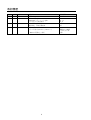



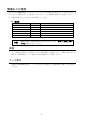



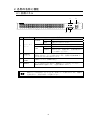

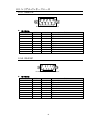



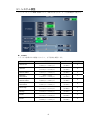
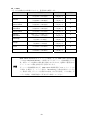
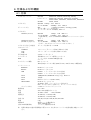

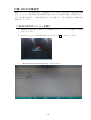


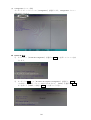

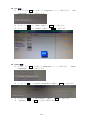
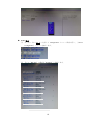
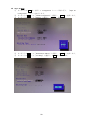
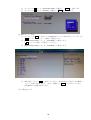

![取扱説明書[PDF:3MB]](http://vs1.manualzilla.com/store/data/006621854_2-2a528141c3da0c9efeb8f2647852165a-150x150.png)
![MBP-100SX取扱説明書[PDF:1MB]](http://vs1.manualzilla.com/store/data/006644318_2-a1d21a68db2015217897c9d9e4e2c978-150x150.png)

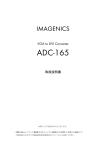
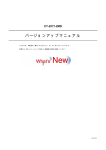
![FVW-500HS取扱説明書[0.0.1_SN0081:18.4MB] - for](http://vs1.manualzilla.com/store/data/006629131_2-3ac0081ae4846017a2adbc45c74d2ec4-150x150.png)

![MBP-12RU取扱説明書[PDF:3.8MB]](http://vs1.manualzilla.com/store/data/006674454_2-35a7ce67c7a0395e2edb254a10b9f99a-150x150.png)
![MBP-12GUILE/12GUI取扱説明書[PDF:4.9MB]](http://vs1.manualzilla.com/store/data/006623918_2-b495e49e932502c0d2a50795758175dc-150x150.png)